用Photoshop制作撕纸文字效果
摘要:用Photoshop制作撕纸文字效果——效果图1、新建一个文件,设置宽度为10厘米,高度为5厘米,分辨率为300像素,模式为RGB的白色文件...
用Photoshop制作撕纸文字效果——效果图

1、新建一个文件,设置宽度为10厘米,高度为5厘米,分辨率为300像素,模式为RGB的白色文件。
2、打开通道面板,在控制面板下方单击“创建新通道”按钮,生成新的通道Alpha 1,执行菜单栏中的“滤镜”“渲染”“云彩”命令,效果如图01所示。
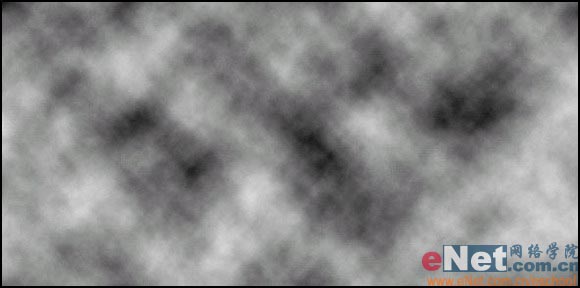
图01
3、进入图层控制面板,在控制面板下方单击“创建新的图层”按钮,生成新的图层“图层1”,选择工具箱中的“横排文字工具”,在文件窗口中输入文字,效果如图02所示,按确认键,文字变为选区,效果如图03所示。

图02
【用Photoshop制作撕纸文字效果】相关文章:
上一篇:
PS制作牛奶文字效果教程
下一篇:
制作漂亮鲜花文字效果
